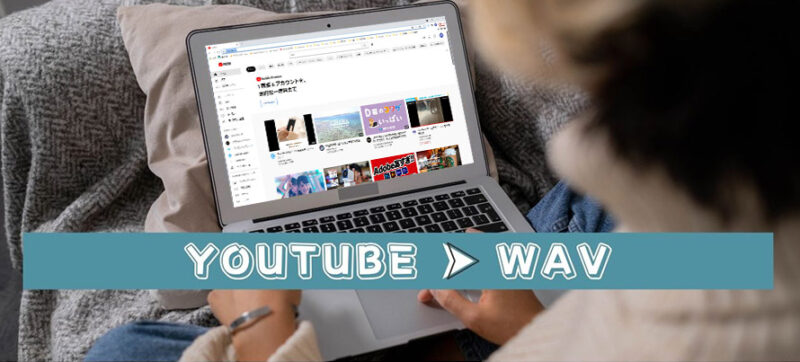YouTubeは最新のミュージックビデオや、作業用BGM・音楽、ゲーム実況、語学、料理、ファッション、Vlog等、豊富なコンテンツを提供され、世界中に人気が高いです。
YouTubeを閲覧する際に自分に気に入った最新のミュージックビデオや、BGM音楽ビデオ、ゲーム実況ビデオ、語学ビデオ等を音質のよいWAVファイルとして保存したいことがありますよね。
本文では、YouTubeをWAVに変換、保存する最も簡単な3つの方法を紹介したいと思います。YouTube動画をWAVに変換するには、一体どうすればいいか未だに迷っている方はこのページを参考にしてみてください。
非可逆圧縮のオーディオ形式「WAV」はファイルがちょっとした重いですが、汎用のMP3より音質が良いです。なので、音質を拘った人ならやはり「WAV」がオススメです。
方法1. VideoProc Converter~YouTube動画をダウンロードして、WAVに変換する
YouTube動画をパソコンにダウンロードし、そこからWAVに変換することも可能です。
こんな場合は、「YouTube動画ダウンローダー」と「動画コンバーター」という2つのツールが必要です。
以下は利用できる「YouTube動画ダウンローダー」と「動画コンバーター」のまとめです。
YouTube動画ダウンローダー>>
- VideoProc Converter
- Craving Explorer
- 5K Player
- WonderFox Free HD Video Converter Factory
- Freemake Video Downloader
- CripGrab
- 4K Video Downloader
- Video DownloadHelper
- ストリームレコーダー
- StreamFab オールインワン
動画ファイルをWAVに変換できる動画コンバーター>>
- VideoProc Converter
- RealPlayer
- えこでこツール
- MediaHuman Audio Converter
- FFmpeg
- Freemake Audio Converter
- HandBrake
- XMedia Recode
- Any Video Converter
上述した「YouTube動画ダウンローダー」と「動画コンバーター」の中には、「YouTubeダウンロード」と「WAV変換」の2つの機能を同時に備えるソフトウェアが一つあります。
それは、「VideoProc Converter」です。
1本のソフトを導入するだけで、YouTube動画ダウンロードとWAVへの変換を実現できるので、二つのソフトウェアを導入するのが面倒くさいと思った方におすすめです。
次は「YouTubeダウンロード」と「WAV変換」の2つの機能を同時に備えるソフトウェア「VideoProc Converter」をご紹介します。
VideoProc Converterとは
VideoProc Converterは動画ダウンロード、動画・音声変換、画面録画、DVD変換等の機能を揃う多機能ツールです。
「ダウンロード」機能はYouTubeをはじめとしたさまざまなウェブ動画サービスをサポートします。このソフトを使って、気軽にYouTube動画をMP4やMP3ファイルとして保存できます。YouTubeの仕様変更によってダウンロードできない場合、「録画」機能でYouTube動画を保存する可能です。
「ビデオ変換」機能はぼほすべての動画・音声ファイルの相互変換に対応しています。つまり、YouTubeから動画をダウンロードした後、そのままWAVへ直接に変換することが可能となっているので、非常に便利です。
なお、VideoProc Converterはシンプルかつ初心者でも直感的に操作できます。ソフト1本でYouTube動画をダウンロードして、WAVファイルに変換したい人にはぴったりです。
VideoProc ConverterでYouTubeをWAVで保存するするやり方
ステップ1、VideoProc ConverterでYouTube動画をダウンロードする
VideoProc Converterを利用して、YouTube動画をWAVに保存するやり方は以下の通りです。
❶ YouTubeから変換したいYouTube動画を探して、そのリンクをコピーします。
❷ VideoProc Converterを起動し、「ダウンロード」をクリックします。
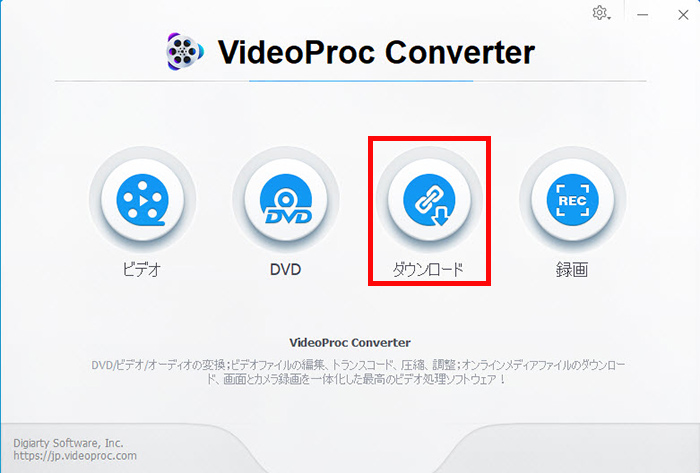
❸ 画面上部の「ビデオ追加」をクリックして、青いの「URL貼り付け&分析」ボタンを押します。すると、YouTube動画のリンクの分析が開始されます。
❹ 分析完了の後、YouTube動画のページ情報が表示されます。「すべてを選択する」をチェックに入れて、「選ばれた動画をダウンロードする」をクリックします。
❺ 最後、「Download Now」アイコンをクリックしたら、YouTubeのダウンロードが始まります。
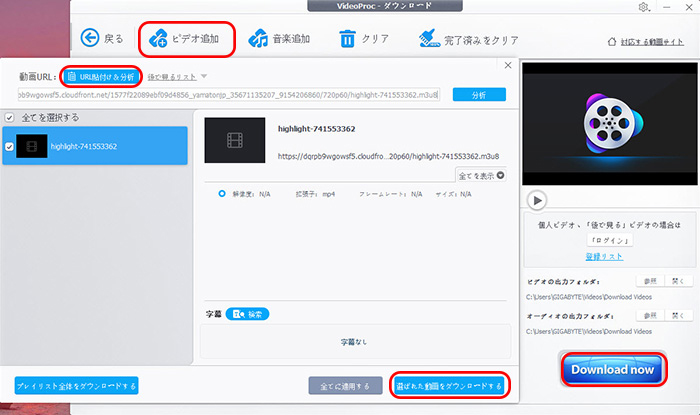
ステップ2:VideoProc ConverterでダウンロードしたYouTube動画をWAVに変換する
❶ VideoProc Converterのメイン画面に戻して、「ビデオ」を選択します。
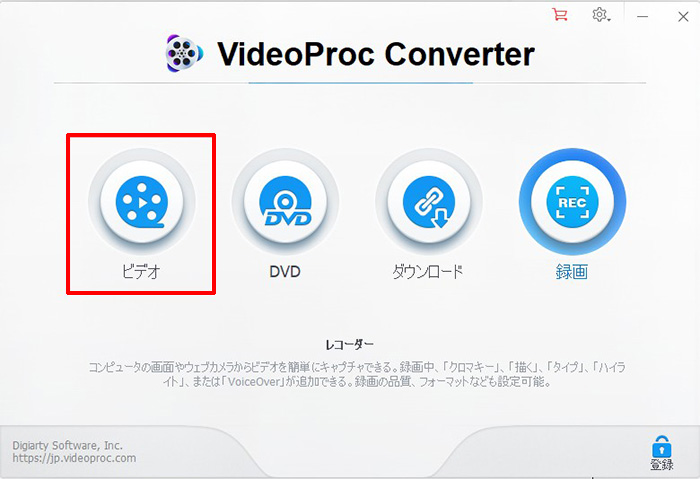
❷ 画面上部の「ビデオ」をクリックすることで、先ほどダウンロードしたYouTube動画を読み込みます。
❸ 下部の「出力」アイコンをクリックすると、「出力プロファイルを選択する」が表示されます。
❹ 「音楽」→「WAV」を選択して、「完了」を押します。
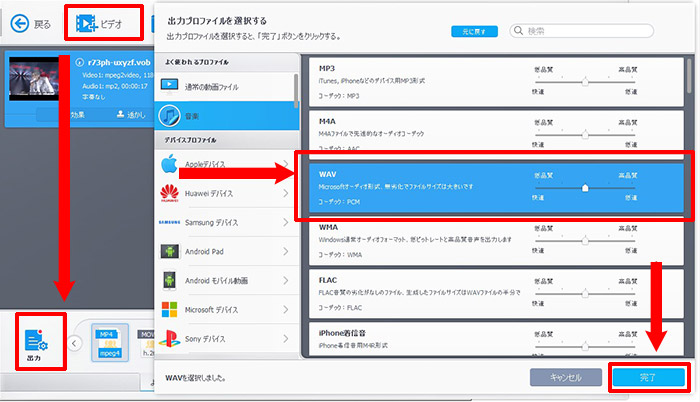
❺ 「RUN」ボタンをクリックしたら、WAVへの変換がスタートします。
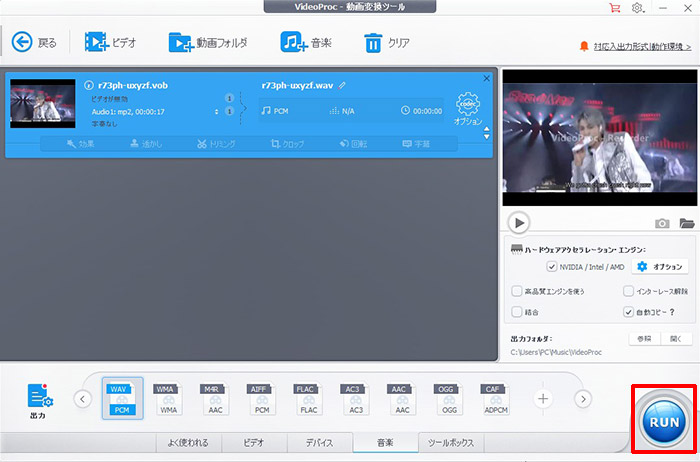
方法2. LOADER.TO~YouTube動画をWAVで直接ダウンロードする
LOADER.TOとは
YouTubeからWAVへの変換とダウンロードに特化した無料のコンバーターです。 気に入ったYouTube動画のリンクをコピー&ペーストするだけで、高速でYouTubeをWAVファイルとして保存することが可能です。オンラインで使用するので、別途にソフトウェアのインストール等が不要で、誰でも簡単に使えます。また、WAV以外、MP3、AAC、M4A、FLACなどのオーディオとMP4、WEBMなどのビデオ形式への変換にも対応します。
なお、動画ダウンローダーとしてのLOADER.TOはYouTubeだけでなく、Vimeo、Twitter、Twitch、TikTok、IMDB、Facebookをサポートしています。
LOADER.TOでYouTubeをWAVで保存するやり方
次は、LOADER.TOを使って、YouTubeをWAVでダウンロードするやり方です。
❶ YouTubeから変換したいYouTubeビデオを探して、そのリンクをコピーします。
❷ LOADER.TOの「YouTubeからWAVへのコンバーター」ページを開き、先ほどコピーしたリンクを「URL」欄のボックスにペーストします。
❸ 「フォーマット」欄のボックスに「WAV」を設定していることを確認した後、「DOWNOAD」をクリックします。すると、YouTubeをWAVに変換するプロセスが開始します。
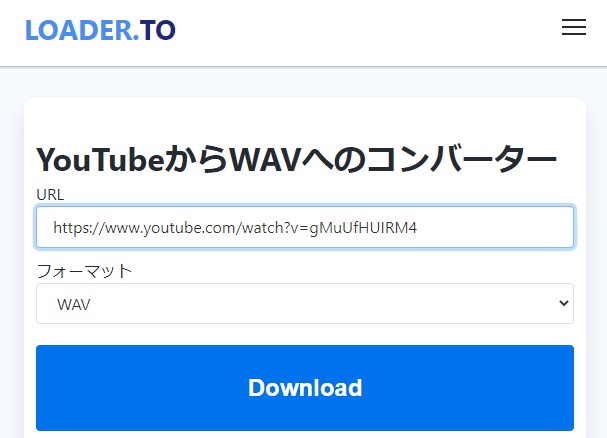
❹ 「100%」が表示されたら、再度「DOWNOAD」をクリックします。YouTubeビデオがWAVファイルとしてあなたのパソコンに保存されます。
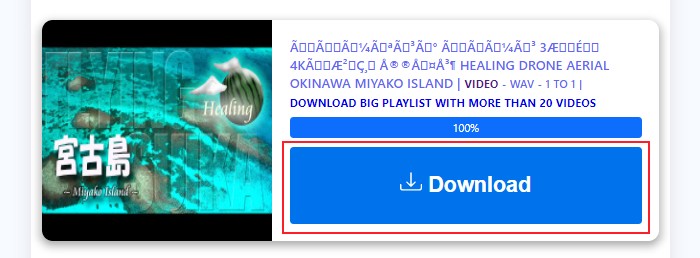
方法3. YOUTUBETO.ORG~YouTube動画をWAVで直接ダウンロードする
YOUTUBETO.ORGとは
オンラインでYouTubeダウンロードと変換ができるウェブサイトです。
YouTube動画をMP4、WEBMの動画形式でダウンロードするだけでなく、MP3、WAV、AACなど多種類の音声形式に変換して保存することもできます。無料かつインストール不要で利用できるので、YouTubeの動画を高音質のWAVで保存するときに非常に便利なツールです。
また、YouTubeからWAVへの変換とダウンロード操作もとても簡単です。YouTube動画のURLをコピーして、そこからYOUTUBETO.ORGへ貼り付けるだけです。
YOUTUBETO.ORGでYouTubeをWAVで保存するやり方
YOUTUBETO.ORGを利用して、YouTube上の動画ファイルを高音質のWAVでダウンロードするやり方は次のようです。
❶ YouTube公式サイトからダウンロードしたいビデオのURLを検索して、そのURLをコピーします。
❷ YOUTUBETO.ORGを開き、先ほどコピーしたURLを上のボックスにペーストします。
❸ 出力形式としてWAVを設定すしてください。
❹ 「Download」ボタンをクリックし、終了するまでお待ちください
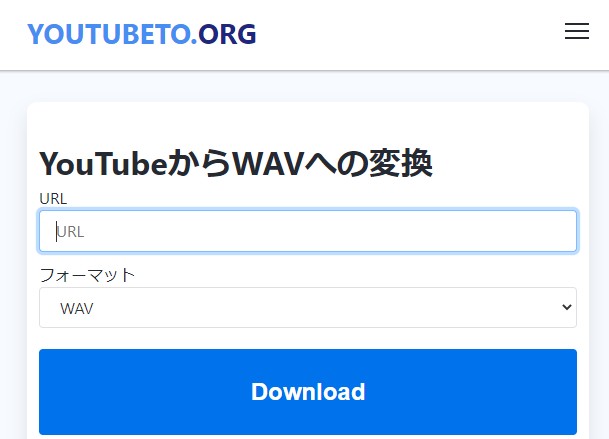
番外編:YouTube動画をMP3にも変換して保存する方法はこちらへ
まとめ
以上はYouTube動画をWAVに変換、保存する二つの方法です。
それぞれのメリットとデメリットがあるので、自分の気に入った方法を選んでください。
なお、現時点では、VideoProc Converter以外の「YouTube動画ダウンローダー」や「動画コンバーター」が他にも沢山あります。YouTube動画をダウンロードした後、別途のツールでWAVを変換してもかまわない人は他の「YouTube動画ダウンローダー」、「動画コンバーター」を試すことができます。